Il existe de nombreux types de logiciels malveillants qui pourraient potentiellement pénétrer dans votre Mac, et l'un d'entre eux est Safe Finder. Bien que son niveau de danger ne soit pas si élevé, nous voudrions éviter tout type de risque de virus pénétrant dans nos machines. C'est pourquoi nous devons supprimer Safe Finder sur Mac.
Ces types de virus sont des «pirates de navigateur» dans lesquels ils interviendraient sur votre navigation. C'est pourquoi il redirige de votre navigateur préféré vers la page d'accueil de Safe Finder et sert de passerelle pour des tonnes d'annonces pendant que vous effectuez vos recherches.
Contenus : Partie 1. Familiarisation avec Safe FinderPartie 2. Étapes pour supprimer Safe Finder sur MacPartie 3. Comment empêcher votre Mac de Safe FinderPartie 4. Conclusion
Partie 1. Familiarisation avec Safe Finder
Safe Finder est un voleur de programme qui changera la page de destination et l'outil de recherche Web par défaut de votre navigateur Internet en https://search.safefinder.com.
Ce programme détourne se produit au motif que l'extension de programme ou le programme "Safe Finder" est installé sur votre Mac.
Ce programme détournera également vos questions de recherche de programme vers https://search.safefinder.com, qui détournera vers les pages d'éléments de requête de search.yahoo.com.
Ceci est sans aucun doute fait pour créer des revenus de promotion en utilisant Yahoo Search pour ses éléments de requête. Le programme Safe Finder suivra également votre historique de navigation et affichera des avis sur search.safefinder.com.
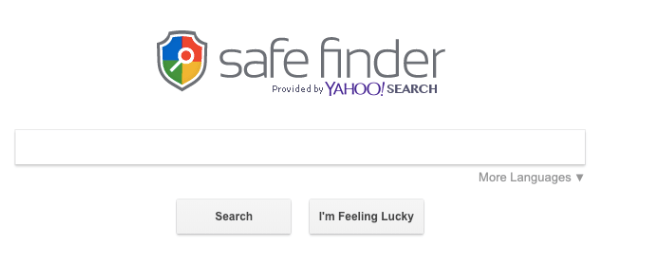
Indique que votre Mac a été infecté par Safe Finder
Au moment où Safe Finder est installé sur votre Mac, les astuces normales incluent:
- La page de destination par défaut de votre navigateur Internet est Safe Finder
- Le moteur de recherche Internet par défaut de votre programme est remplacé par Safe Finder
- Les questions d'enquête de votre programme sont détournées via https://search.safefinder.com
- L'extension de programme Safe Finder est installée sur votre PC
Mon navigateur est redirigé vers Safe Finder
Lorsque votre navigateur est redirigé vers Safe Finder lorsqu'un pirate de navigateur est déjà sur votre Mac. La plupart du temps, ce type de programme est inclus dans les publicités ou intégré à un logiciel qui vous fera vous demander d'où il vient.
La plupart d'entre nous sont coupables que nous soyons généralement d'accord sur les avis lorsque nous installons un logiciel, assurez-vous au moins de vérifier les informations vitales avant l'installation.
Partie 2. Étapes pour supprimer Safe Finder sur Mac
La suppression de ce type de virus peut prendre un peu de votre temps, mais cela en vaudra la peine, également pour éviter d'avoir ces types de logiciels malveillants à l'avenir, il est préférable d'utiliser un nettoyeur Mac et d'effectuer un nettoyage en profondeur sur votre Mac fréquemment.
Astuce rapide: identifier et supprimer une application malveillante sur Mac
Il est possible que Safe Finder ait créé une nouvelle stratégie de groupe sur votre Mac.Avant de continuer, nous devons vérifier et désactiver les modifications apportées par Safe Finder sur votre Mac.
- Retour vers "Préférences"
- Sélectionnez sur Profils
- Parcourez tous les profils actifs et s'il y a quelque chose que vous ne reconnaissez pas, cliquez dessus puis sélectionnez "-" bouton
Étape 1: Suppression de Safe Finder dans les applications
- Lancer Techniques sur votre Dock
- Choisir Applications sur la liste
- Parcourez toutes les applications sur votre Mac> si vous trouvez quelque chose que vous ne reconnaissez pas, faites un clic droit sur l'icône de l'application> Sélectionnez Mettre à la corbeille dans la liste déroulante
- Revenez sur votre Dock> faites un clic droit sur la corbeille> sélectionnez Vider la corbeille
Étape 2: Supprimer l'extension Safe Finder sur Safari, Firefox ou Chrome
Vous utilisez peut-être un navigateur différent et chaque navigateur peut avoir des chemins différents pour supprimer les extensions, voici la liste des navigateurs et comment le faire:
"safari".
- Lancer "safari".> dans la barre de menu, sélectionnez Safari> puis dans le menu déroulant, choisissez Préférences
- Il montrera le Onglet Général sur l'écran
- Vérifiez sur la page d'accueil juste pour vous assurer que c'est l'URL de votre page d'accueil préférée qui s'affiche dans la zone de texte, sinon changez-la votre URL préférée
- Choisir Extensions, consultez la liste des applications installées sur Safari> Encore une fois si vous ne reconnaissez pas> Cliquez sur l'application puis cliquez sur le Désinstaller bouton
Chrome
- Ouvrez le navigateur Chrome> à côté de la barre d'adresse de chrome dans le coin droit, cliquez sur le icône de trois points qui est l'icône des paramètres, ou vous pouvez saisir "chrome: // paramètres"
- Sur le côté gauche de l'écran, sélectionnez Démarrer avec l'icône du bouton d'alimentation> Dans les options, cochez le bouton radio Ouvrir une page ou un ensemble de pages spécifique> Sélectionner Ajouter une nouvelle page
- Une zone de texte apparaîtra, vous pouvez coller votre URL de page d'accueil préférée, ou vous pouvez clé dans> Enregistrer les modifications
- Parcourez la liste sur le côté gauche de l'écran puis cliquez sur Moteur de recherche
- Sélectionnez la deuxième option Gérer le moteur de recherche > Sélectionnez l'icône Trois points> Localiser Safe Finder et dans le menu déroulant, sélectionnez Retirer de la liste
Firefox
- En haut à droite de l'écran, cliquez sur les trois icônes parallèles> Sélectionnez Aide dans la liste déroulante
- Une nouvelle liste apparaîtra puis sélectionnez Informations de dépannage
- La page d'accueil s'affiche, puis sélectionnez Actualiser Firefox > La boîte de dialogue apparaîtra puis sélectionnez à nouveau Actualiser Firefox
- Cliquez sur finition
Rappel: Votre ancien profil Firefox sera placé sur votre espace de travail dans un dossier nommé «Anciennes données Firefox». Si la réinitialisation n'a pas résolu votre problème, vous pouvez rétablir une partie des informations qui n'ont pas été enregistrées en copiant les fichiers dans le nouveau profil.
S'il n'est plus important d'être sur votre navigateur, mieux vaut s'en débarrasser car il peut contenir des informations confidentielles.
Partie 3. Comment empêcher votre Mac de Safe Finder
Il existe de nombreuses façons de supprimer le virus Safe Finder sur votre Mac, par exemple en accédant à vos applications et navigateurs. Mais il est préférable d'apprendre quelques moyens de protéger votre Mac contre le virus:
Effectuer un nettoyage en profondeur avant d'apporter des modifications
Il est toujours préférable de nettoyer votre Mac pour libérer de l'espace afin que votre Mac puisse fonctionner plus rapidement et que les modifications aient lieu en une seule fois.
- Téléchargez et lancez iMyMac PowerMyMac à partir de imyMac.com
- Cliquez sur Balayage principal puis sélectionnez balayage bouton
- Une liste des jonctions système s'affiche, si vous souhaitez supprimer tous ces junkies, Cliquez sur le Avis icône en bas de l'écran
- Un rapport récapitulatif de l'espace disponible et de votre stockage interne restant
- Ensuite, sélectionnez Cache Photo, Corbeille Mail et Corbeille, puis refaites le même processus de 1 à 5

Nettoyez tous vos navigateurs en même temps
- Lancez iMyMac PowerMyMac, puis sélectionnez Confidentialité
- Cliquez sur l'icône de numérisation
- Attendez que la boîte à outils termine sa numérisation, puis cliquez sur le Consulter bouton
- Le côté gauche de l'écran affichera tous les navigateurs que vous utilisez, vous pouvez sélectionner sur Safari
- Ensuite, sur le côté droit de la page, la liste s'affichera avec les éléments que vous pouvez supprimer tels que les fichiers téléchargés, l'historique de navigation, les cookies, etc.,
- Sélectionnez sur les éléments que vous souhaitez nettoyer, vous pouvez cocher le bouton radio avec le Sélectionner tout Option pour tout supprimer de la liste> Cliquez sur Nettoyer
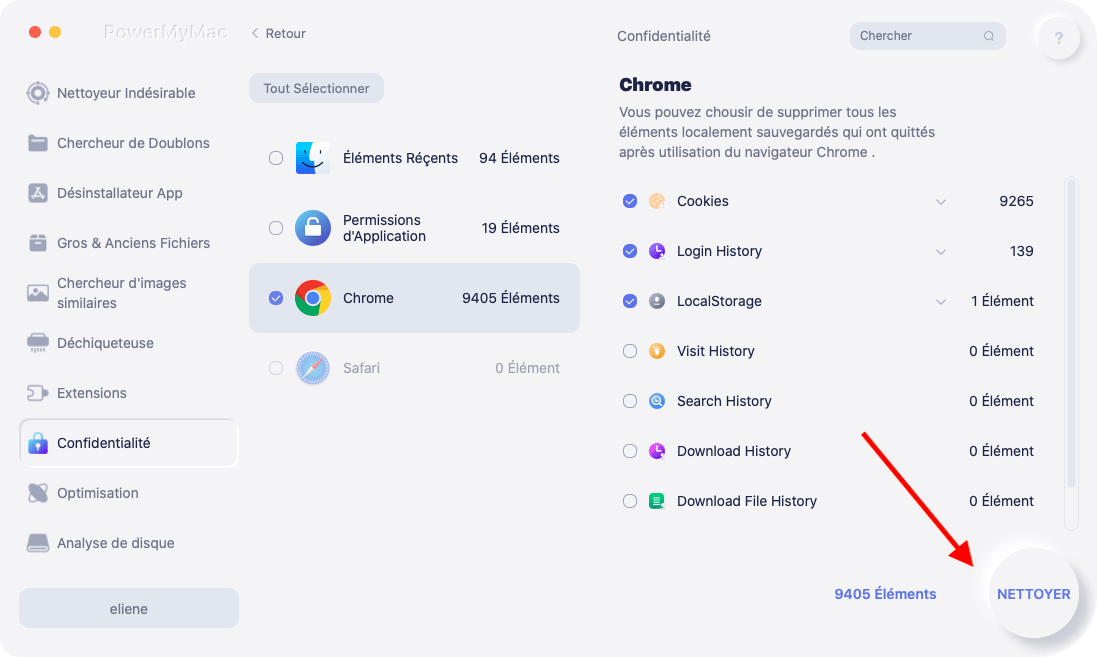
Si vous utilisez plusieurs navigateurs, il sera affiché dans la liste des navigateurs, vous pouvez répéter le processus comme dans Chrome.
Ayez toujours votre pare-feu activé
L'activation d'un pare-feu sur votre Mac est une couche de sécurité supplémentaire avant que les virus puissent infecter votre Mac. Assurez-vous qu'il est toujours activé, bien qu'il puisse interférer avec certains sites Web que vous souhaitez visiter ou vous empêcher d'installer des logiciels.
- Lancer les préférences système> Sélectionner Sécurité et confidentialité icône
- Sélectionnez l'onglet Pare-feu
- Si la puce est de couleur verte, cela signifie que votre pare-feu est activé, si ce n'est pas le cas, vous pouvez l'activer en cliquant sur Activer le pare-feu option
- Activez la Boîte de mode furtif sur les options de pare-feu
Partie 4. Conclusion
Safe Finder est un voleur de programme qui apparaît comme un PUP (programme potentiellement indésirable). Il est régulièrement emballé avec une programmation apparemment authentique et introduit sans que le client n'en prenne note.
Le signe principal que vous avez le virus Safe Finder est que la page de destination de votre navigateur Internet redirigera vers une page de recherche Safe Finder. Heureusement, il n'est pas très difficile de le supprimer, cependant, si vous utilisez plusieurs navigateurs, vous devrez le supprimer de chacun d'eux.
Il est toujours préférable de protéger votre Mac contre ce type de virus avant qu'il ne puisse causer plus de dommages à votre Mac, ou avant que votre identité ne soit compromise ainsi que vos finances. Prenez l'habitude de nettoyer régulièrement votre Mac en utilisant iMyMac PowerMyMac pour vous aider à éviter ces types de logiciels malveillants.



